o logotipo é o que dá uma identidade a uma marca ou uma nova start-up. Hoje em dia, até as lojas de varejo têm seus próprios logotipos. Muitos aplicativos fornecem modelos personalizados para facilitar a criação de logotipos. Mas quando se trata de logotipos originais, o Photoshop pode ser uma escolha melhor. O Photoshop foi desenvolvido para manipular as imagens. No entanto, ele ainda pode ser usado para dimensionar logotipos sem qualquer perda de qualidade.
este artigo irá guiá-lo na criação de um logotipo usando o Photoshop.
Aqui estão as seguintes etapas:
- criar um logotipo no Photoshop
- Criando um novo documento
- adicionar camadas à tela
- escolhendo obras de arte para o seu logotipo
- adicionando efeitos ao texto
- adicionar traços ao texto
- adicionando formas básicas ao logotipo
- organizando os elementos do logotipo
- verificar o logotipo na prancheta
- que cores devo usar no logotipo da minha empresa?
- conclusão
criar um logotipo no Photoshop
criar um logotipo da empresa no Photoshop requer várias etapas. Então, vou categorizar todo o processo em etapas para facilitar a compreensão.
Criando um novo documento
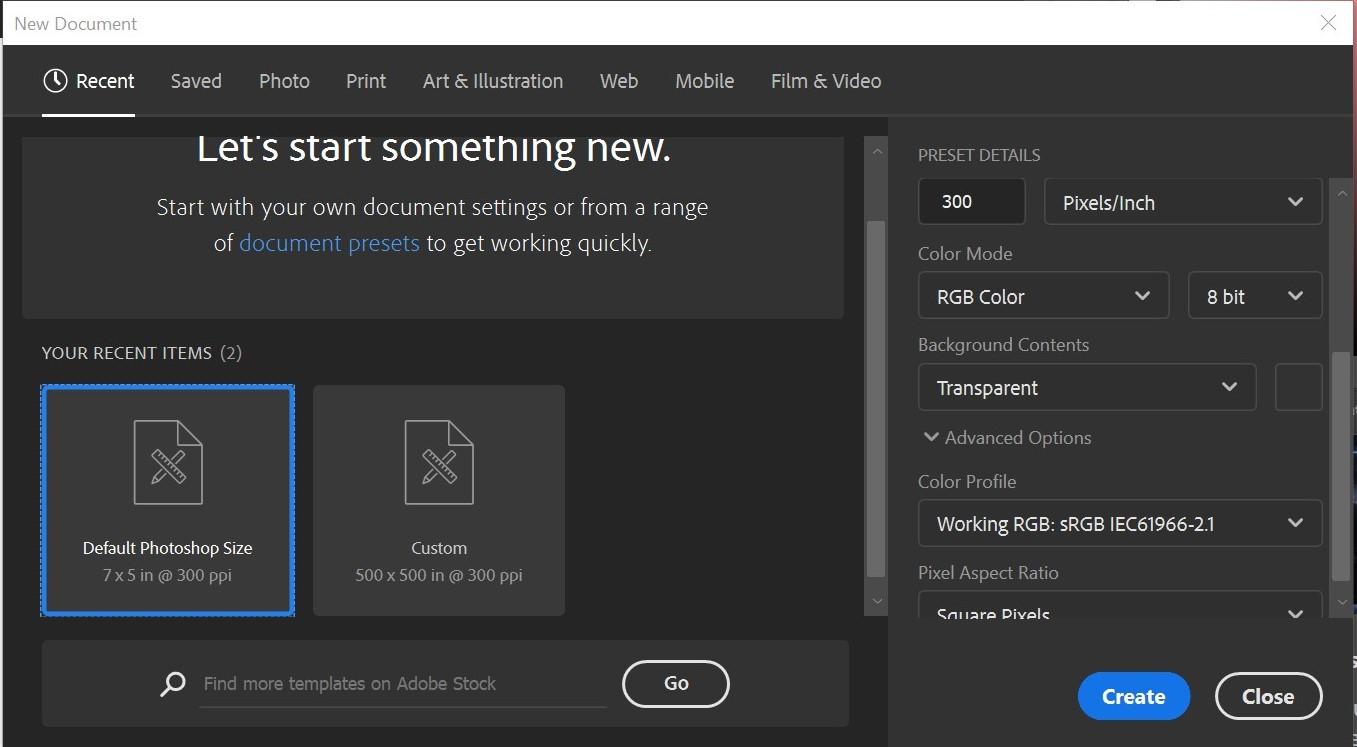
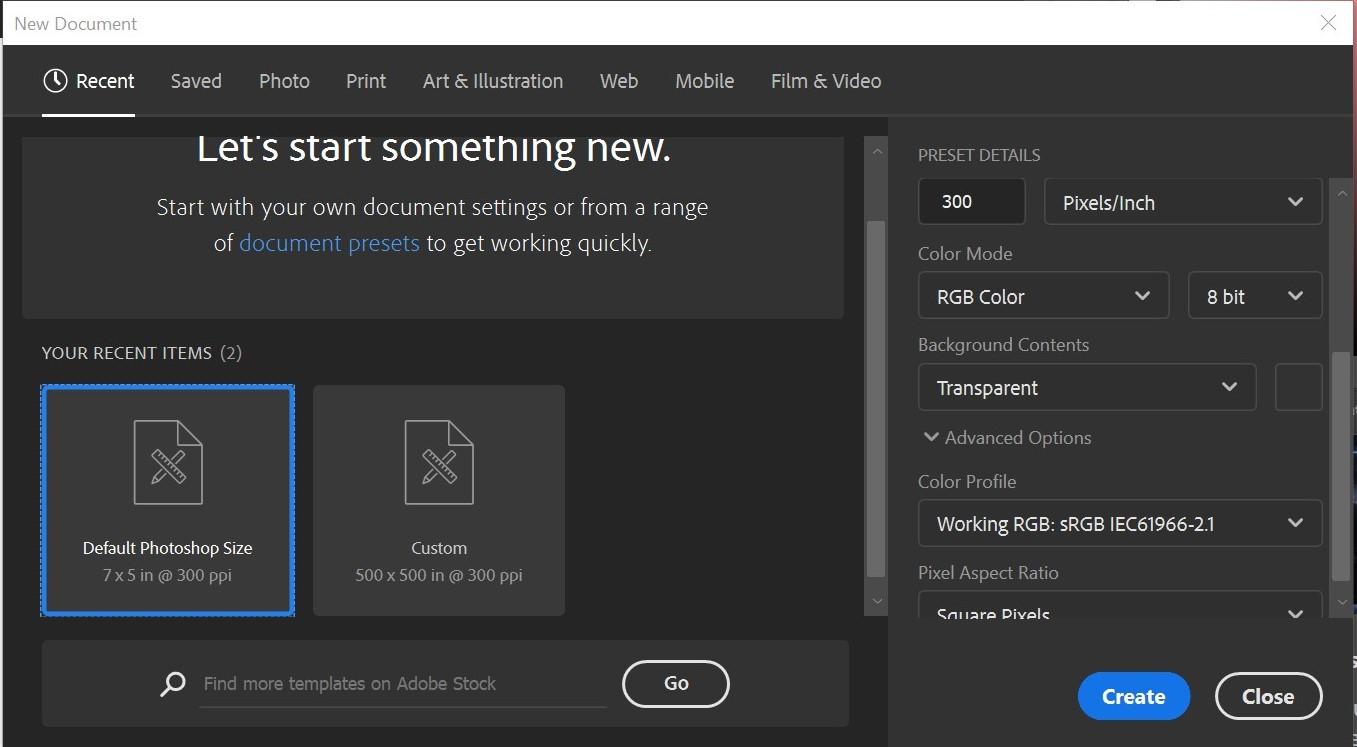
primeiro, você é obrigado a criar um novo documento para jogar. Crie um novo documento navegando até o menu arquivo fornecido na parte superior da janela e clicando em “Novo”. Você pode definir as dimensões de acordo com suas necessidades. Eu escolhi o modelo padrão como meus requisitos correspondem a ele. Além disso, não se esqueça de definir o fundo como transparente.
adicionar camadas à tela
adicionar camadas aos elementos na tela ajuda a resolver erros e editar enquanto finaliza o logotipo. Vá para a parte inferior direita da janela para adicionar uma nova camada, ou você pode usar o atalho Shift+Ctrl + N.
escolhendo obras de arte para o seu logotipo
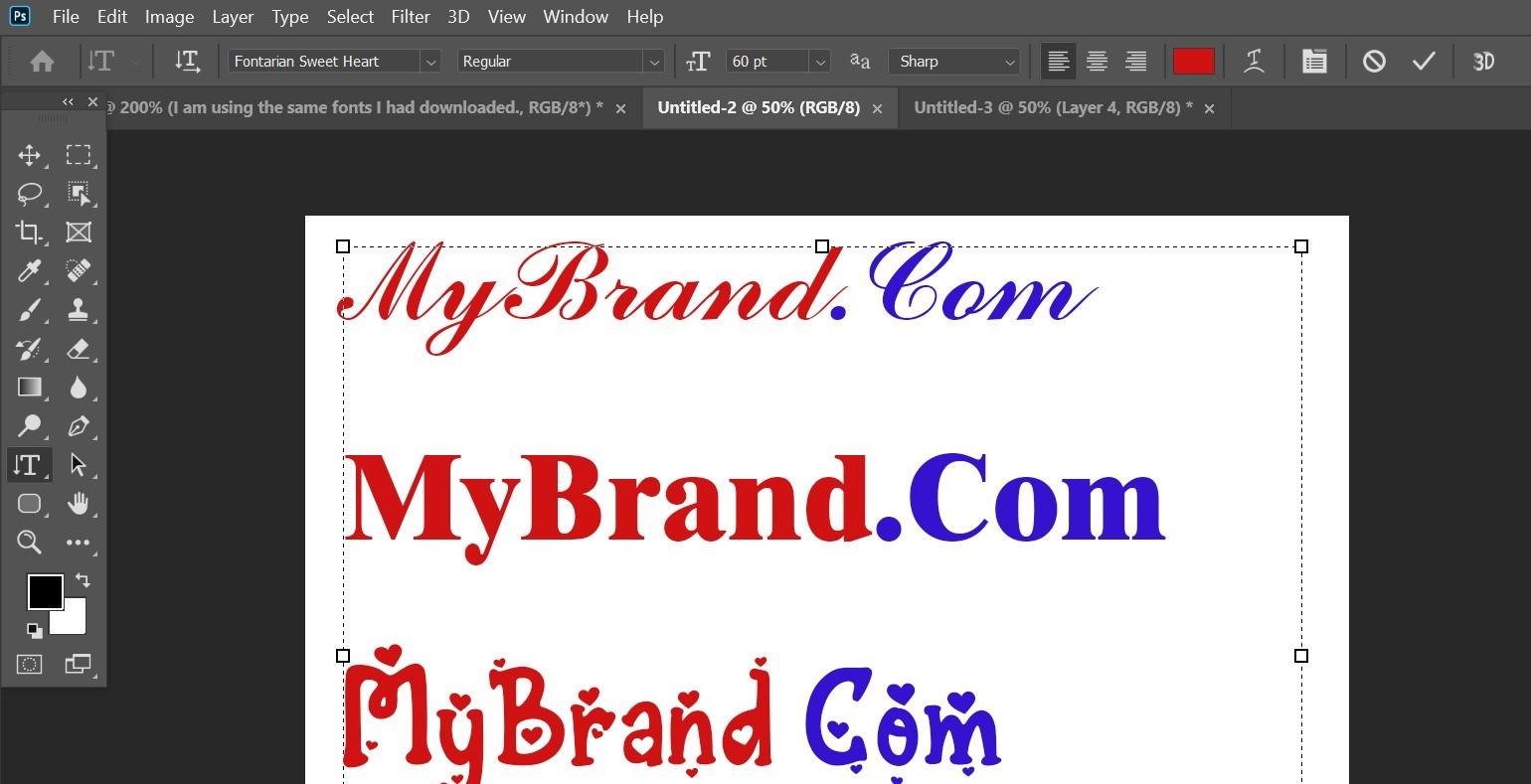
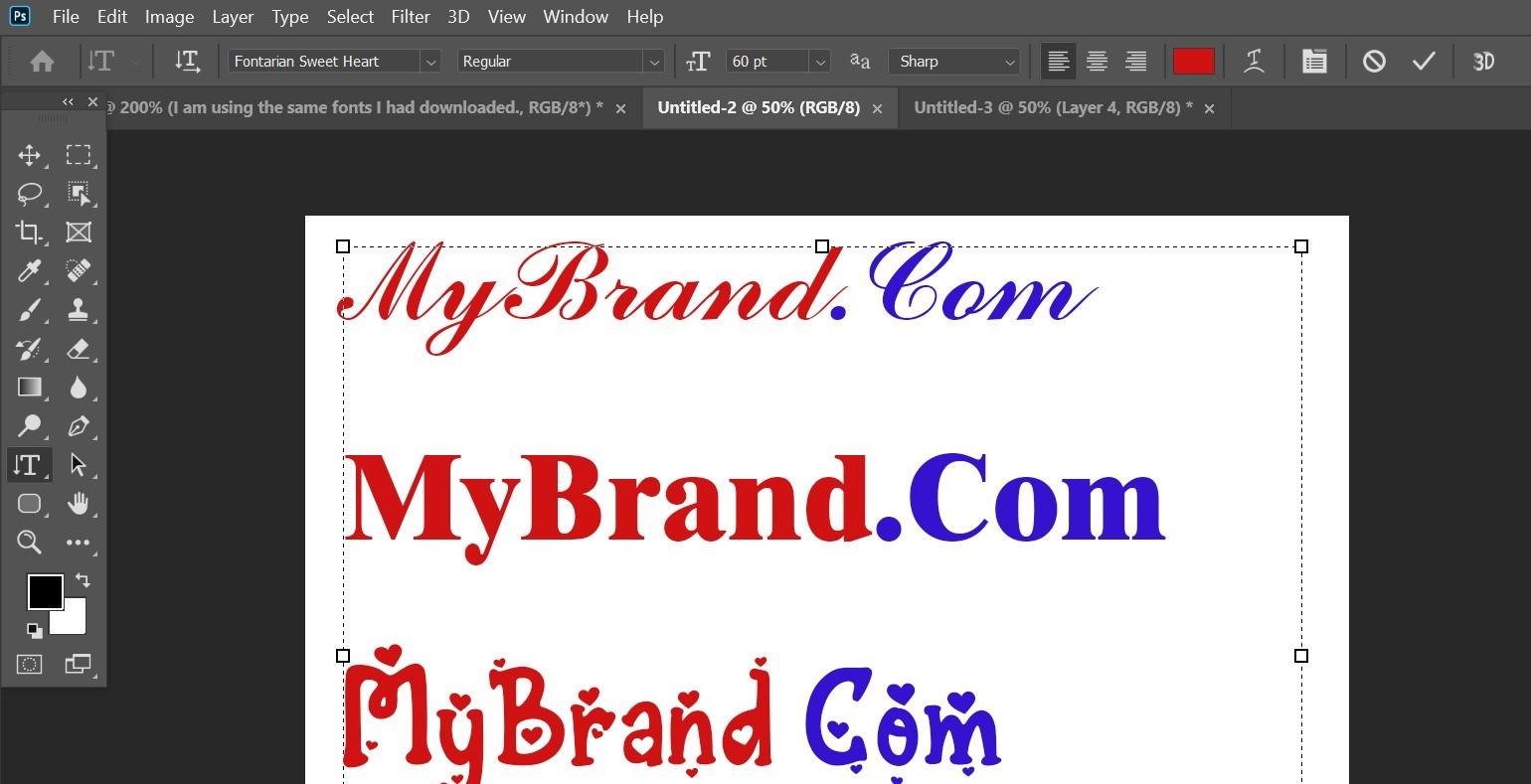
como você está no estágio de aprendizado, criar obras de arte por conta própria será uma tarefa agitada para você. A maioria dos usuários não profissionais cria logotipos por conta própria usando os logotipos somente de texto para sua marca. Você pode usar fontes extravagantes e cores diferentes para torná-lo melhor. Além disso, você também pode usar vetores pré-fabricados baixando-os. No entanto, certifique-se de usar vetores livres de direitos autorais.
adicionando efeitos ao texto
não precisa se preocupar se você é apenas um iniciante e criando um logotipo de texto por conta própria. Os logotipos de texto podem ser atraentes adicionando diferentes tipos de efeitos à camada.
adicionar traços ao texto
selecione o texto e clique na guia Camadas fornecida na barra de Tarefas. Navegue até o menu Estilo da camada e clique na opção traços. Aqui, você pode selecionar as cores do traço, opacidade, tamanho do modo de mistura, etc.
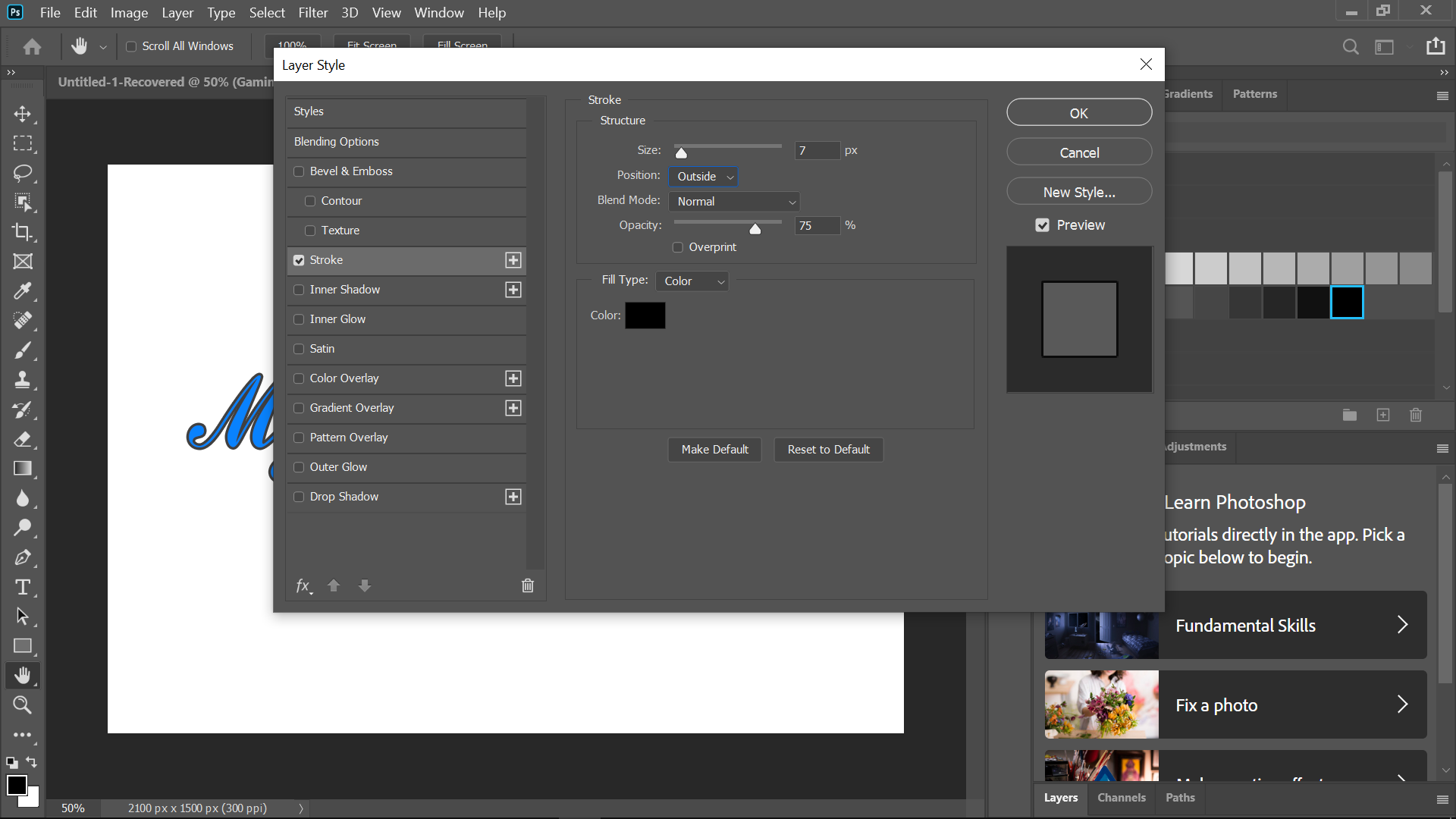
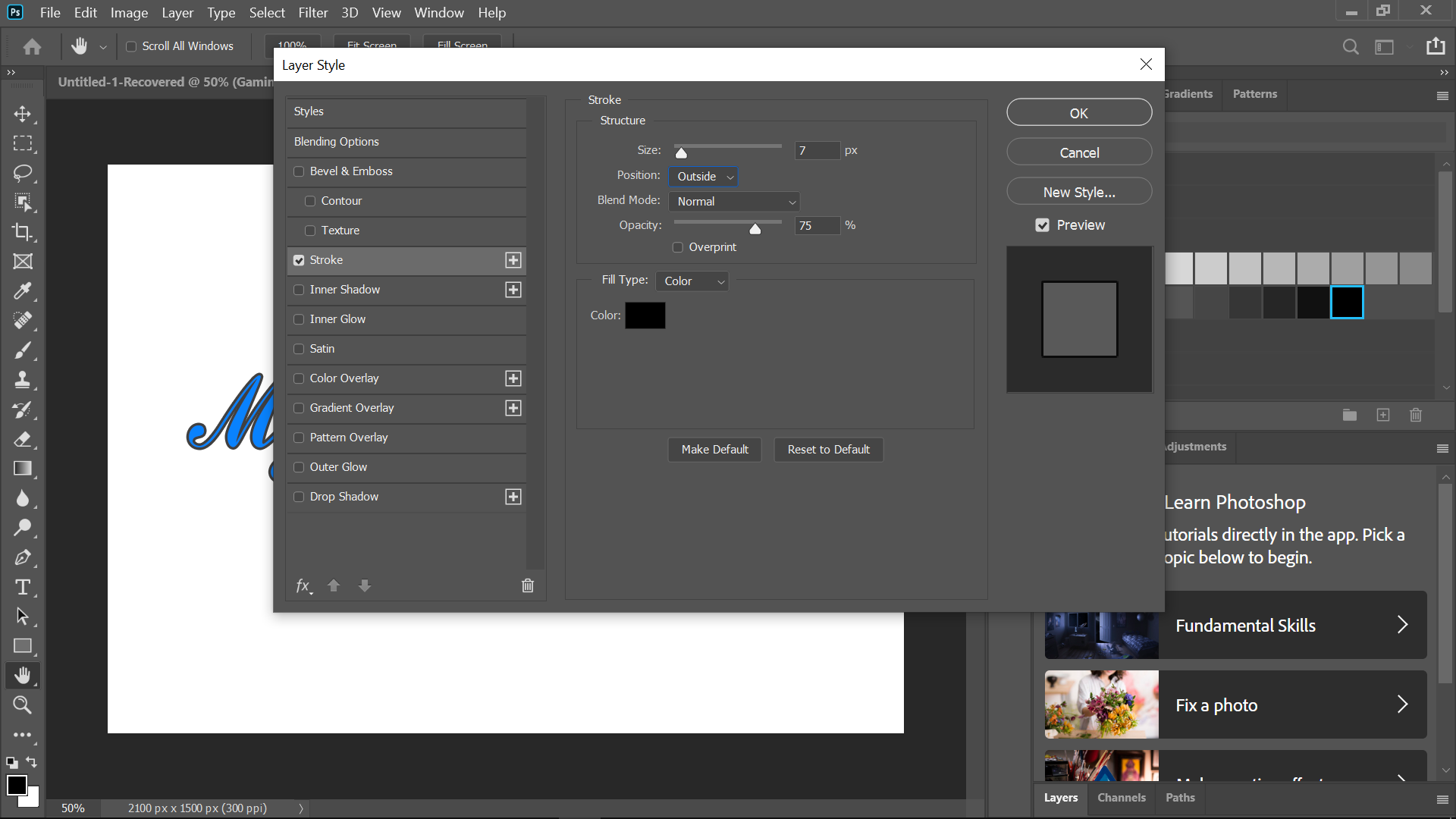
na mesma janela, você pode adicionar vários efeitos ao seu texto, como sobreposição, brilho, gradiente, sombras e contorno.
gradientes fazem seu logotipo parecer legal e atraente. Adicionei gradientes brancos e cinza com traços pretos no logotipo de texto de amostra simples mostrado abaixo.
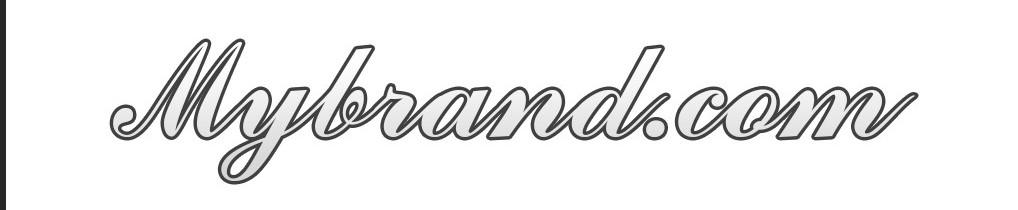
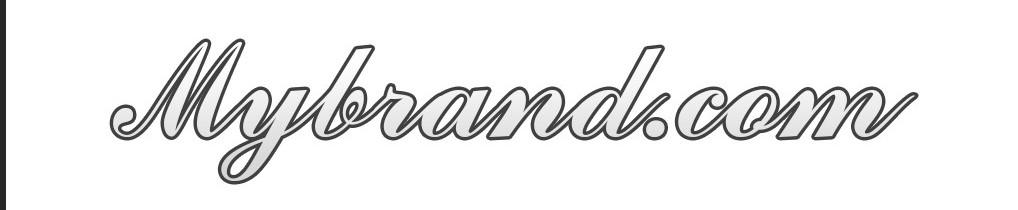
adicionando formas básicas ao logotipo


usar formas em um logotipo pode ser a melhor maneira de representar seu negócio. No entanto, não recomendarei as formas 3D. Use as formas 2D em vez disso. Você pode adicionar uma variedade de formas usando a Ferramenta forma. Você pode selecionar a Ferramenta forma na barra de ferramentas lateral. Além disso, você pode selecionar as propriedades de forma na barra de menu na parte superior.
organizando os elementos do logotipo
depois de adicionar a forma à sua tela, você precisa organizá-los de acordo com seu design. Abaixo está um exemplo de seleção de uma forma de polígono e alinhamento por requisitos de design. Para duplicar uma forma, você pode usar o comando alt+j e arrastá-los usando a Ferramenta de Seleção direta.
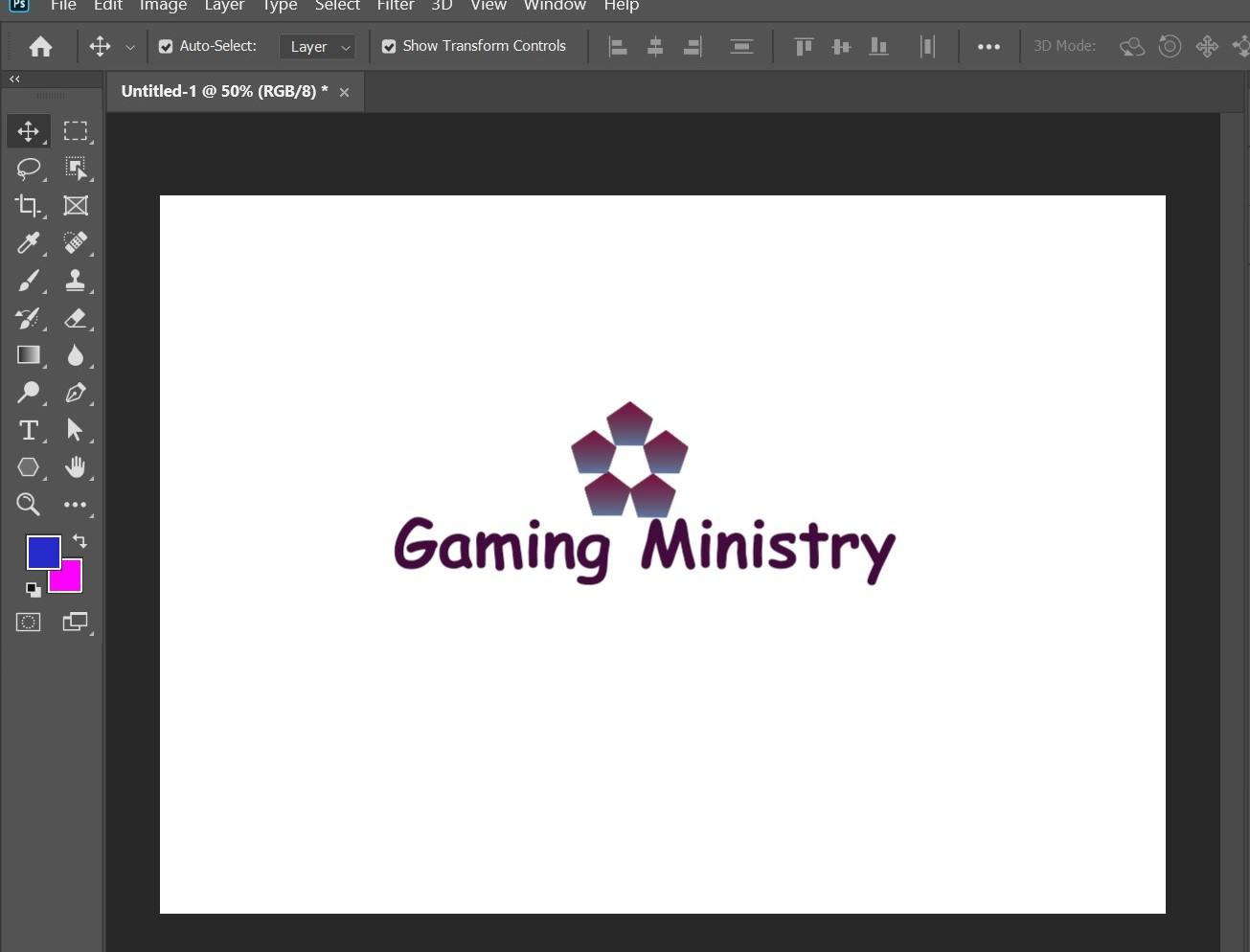
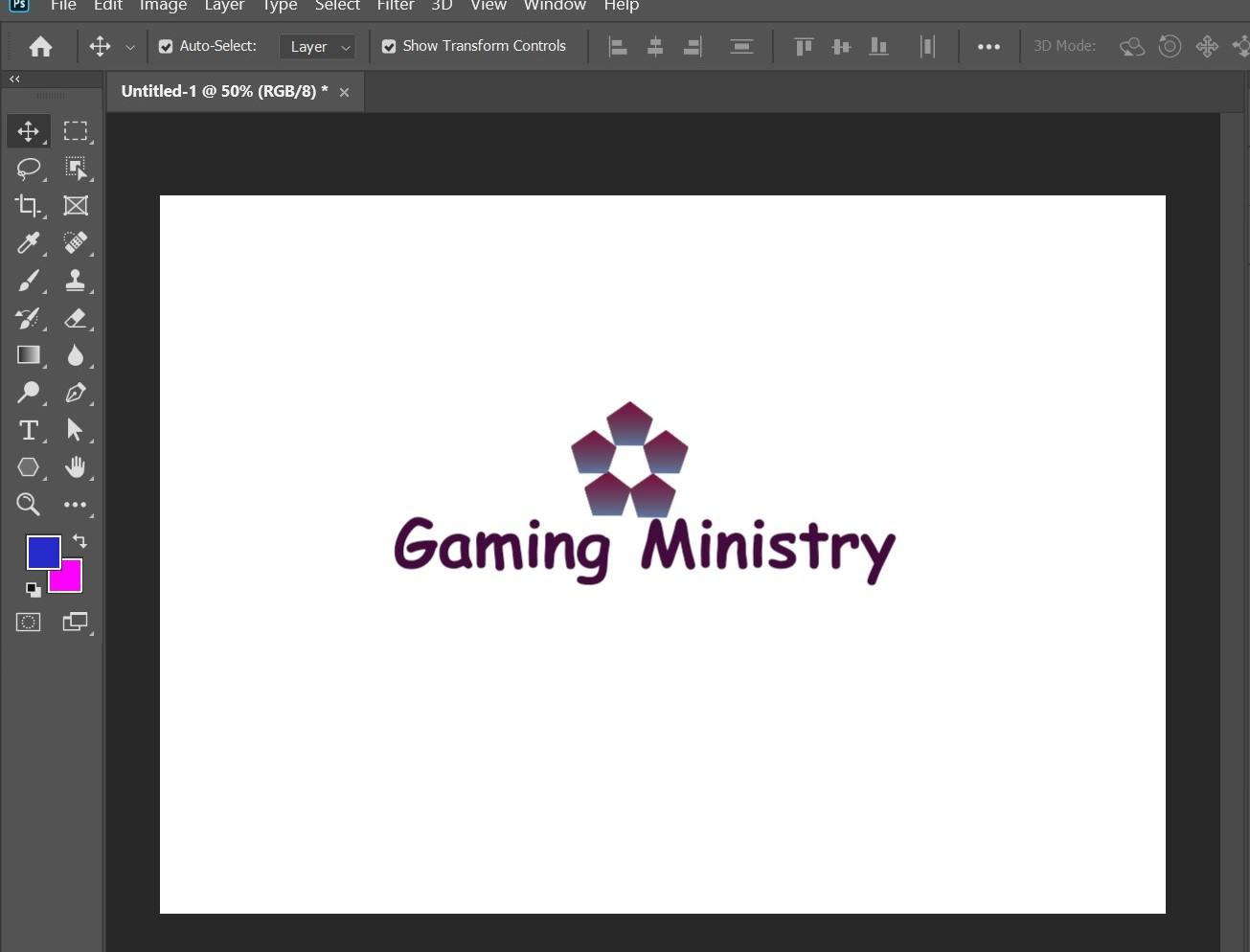
para adicionar cores e gradientes ao design, navegue até a barra de tarefas no lado direito e escolha as cores, gradientes e texturas apropriadas.
sempre adicione alguns caracteres ao seu logotipo para que seja mais fácil para as pessoas distinguirem sua marca.
verificar o logotipo na prancheta
a prancheta no Photoshop permite que você tenha vários layouts de design de um único documento. Você pode verificar sua compatibilidade/visibilidade de design de acordo com diferentes dispositivos. Você pode abrir a ferramenta prancheta segurando a ferramenta Mover ou clicando com o botão direito do mouse nela.
que cores devo usar no logotipo da minha empresa?
a psicologia das cores desempenha um papel importante no logos. Você deve sempre escolher cores que possam se relacionar com o seu negócio. Você pode escolher várias cores ao projetar um logotipo, mas não exagere. Duas a três cores são mais do que suficientes. Sempre escolha as cores do design com o público-alvo e o mercado em mente.
estou listando o Significado de várias cores e o que elas significam:
vermelho
a cor vermelha é geralmente conhecida por paixão, agressão e atenção. Se sua marca é jovem e moderna, você pode ir para a cor vermelha. Não vou sugerir uma cor vermelha para empresas clássicas e sérias. As empresas que lidam com fast food podem ter uma cor vermelha em seus logotipos.
Amarelo
a cor amarela nos logotipos representa acessibilidade, energia e simpatia. Como a cor amarela tem vários tons, você pode escolher um tom de acordo com a prioridade do seu negócio.
Verde
a cor verde representa crescimento, dinheiro e diversidade. Em alguns lugares, a cor verde também é conhecida por refletir a morte. Você pode usar a cor verde em seu logotipo se for sobre cultura, natureza ou recursos.
azul
a cor Azul reflete confiança, profundidade e maturidade. As marcas usam a cor Azul para mostrar confiança e autoridade. Se o seu negócio é orientado para o serviço, então você vai para um logotipo Com Cor Azul.
Laranja
a cor laranja simboliza energia e ascensão. A cor laranja nos logotipos se adapta ao negócio que relaciona mudanças em seus campos. Esta cor pode não se adequar ao luxo, pois também reflete o pôr do sol. Marcas com serviços fora da caixa podem usar a cor laranja.
conclusão
os logotipos são o passo principal e mais significativo para uma pequena ou grande empresa. Todas as outras etapas da marca vêm junto com ela. Você pode criar logotipos simples no Photoshop usando esses métodos, mesmo se for iniciante. Além disso, você pode contratar um designer gráfico para fazer o trabalho. Investir em um design de logotipo não é uma má ideia. Espero que tenha gostado de ler este artigo.